La tecnología avanza a pasos agigantados y Microsoft no se queda atrás. La empresa está preparando el terreno para el lanzamiento de su nuevo «AI Explorer», una experiencia potenciada por inteligencia artificial que promete revolucionar la forma en que interactuamos con nuestros dispositivos. Sin embargo, hay un detalle importante: este nuevo sistema requerirá hardware específico, en particular, procesadores de Qualcomm.
No todo es Inteligencia Artificial en Windows 11
A pesar de que los usuarios con procesadores x86 tradicionales, como los potentes AMD Ryzen de 16 núcleos o los Intel de 24 núcleos, no podrán disfrutar de las ventajas del «AI Explorer», Microsoft no los ha olvidado. La compañía también está trabajando en mejoras para el actual Explorador de Archivos, que aunque no estén impulsadas por IA, son igualmente bienvenidas.
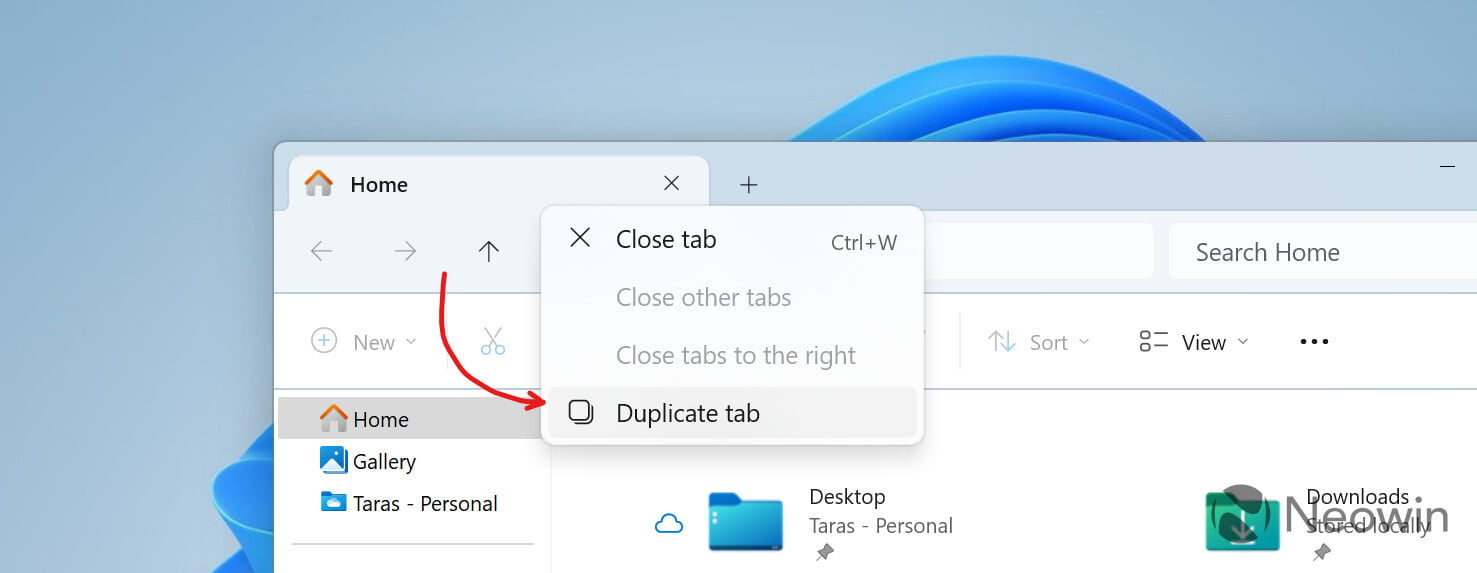
Una de estas mejoras, descubierta recientemente pero aún no anunciada oficialmente, se centra en las pestañas del Explorador de Archivos, una funcionalidad que definitivamente puede beneficiarse de un impulso en características y rendimiento. La Build 22635.3566 de Windows 11, lanzada en el Canal Beta esta semana, incluye una función que permite duplicar una pestaña del Explorador de Archivos. Aunque no es una innovación revolucionaria, es una adición que muchos usuarios encontrarán útil.
Cómo duplicar pestañas en el Explorador de archivos
Para aquellos que deseen probar la duplicación de pestañas en el Explorador de Archivos, el proceso actual es un poco brusco y carece de animaciones suaves, pero al menos ahora es mucho más fácil tener dos pestañas idénticas del Explorador de Archivos. Con suerte, Microsoft realizará más mejoras en esta área antes de presentar oficialmente la duplicación de pestañas al público.
Para habilitar esta función, tendremos que hacer uso de Vivetool.
- Descarga ViveTool desde GitHub y descomprime los archivos en otra carpeta.
- Pulsa Windows + X y elige Terminal (Administrador).
- En el Terminal, pulsa Windows + Mayus + 2 para cambiar al perfil de Símbolo del sistema.
- Navega hasta la carpeta en la que hayas descomprimido los archivos con el comando CD. Por ejemplo: CD C:\ViveTool.
- Escribe este comando: vivetool /enable /id:45262221,48433719 y pulsa Intro.
- Reinicia el equipo.
Microsoft continúa innovando y mejorando la experiencia del usuario, tanto para aquellos que adoptarán la nueva tecnología de IA como para los que se mantienen con configuraciones más tradicionales. Las mejoras en el Explorador de Archivos pueden parecer pequeñas, pero son pasos significativos hacia una mayor eficiencia y productividad. Estaremos atentos a futuras actualizaciones y mejoras que Microsoft tiene preparadas para todos sus usuarios.


Excelente noticia, esa función si que me hacía falta
Estoy de acuerdo.
Yo es que ya no podía vivir sin ella.
Qué alegría encontrar personas con buen sentido del humor.
Esto lo puedes hacer desde siempre solamente le das click con el botón de enmedio del mouse a cualquier carpeta, incluida la misma donde te encuentras y se abre en una nueva pestaña. (misma mecánica que utilizan los navegadores de Internet para abrir un link, mismas convenciones).
Aunque asumo que todos utilizan el viejo árbol de directorios, de otra forma supongo que necesitan una opción que específicamente les diga «duplicar pestaña».
Buen dato el que acabas de dar, no sabía de esa función. La diferencia con lo que ahora se propone es que si estar en una ruta/carpeta/archivos y quieres duplicar la misma pestaña entonces tienes que retroceder a la carpeta anterior. Lo otro muy difícil sabremos de algunas funciones si no nos las enseñan primero.
En el panel izquierdo vete hasta abajo y en un espacio en blanco da click con el botón derecho del mouse, el de sacar los submenús y le picas en mostrar todas las carpetas, con eso te muestra el árbol de directorios como se había venido utilizando hasta Windows 10 (no entiendo la absurda idea de todos de tratar de eliminarlo), y asunto resuelto tienes todas las carpetas visibles como antes.
Hola Javier Gualix
Buenas tardes
Lo de duplicar pestañas en el Explorador de Archivos, lo he activado y funciona perfectamente, en este caso hemos tenido éxito
Muchas gracias por todo
Una cordial salutación
Que mier… es una «salutación»? Jajaja.
Solo te pido un poco de respeto,
no todo es cońa.
Muchas gracias
Muy bien, pero ¿qué es una salutación?